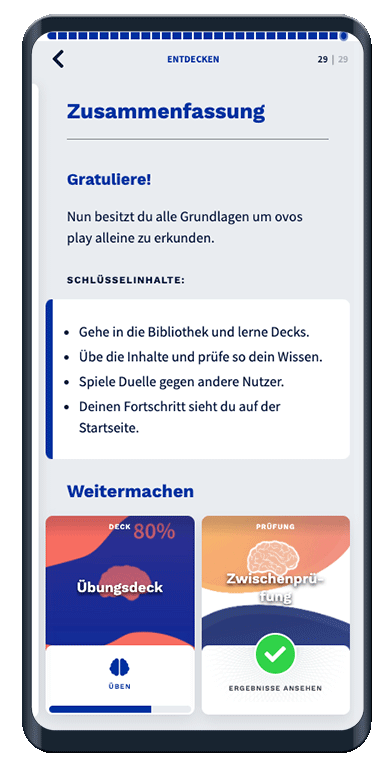Ein Thema kann aus mehreren Lernmodulen, sogenannten Decks bestehen. Decks beinhalten verschiedene Lern- und Fragekarten.
Navigieren Sie zum Menüpunkt Bibliothek im Bereich Erstellen.
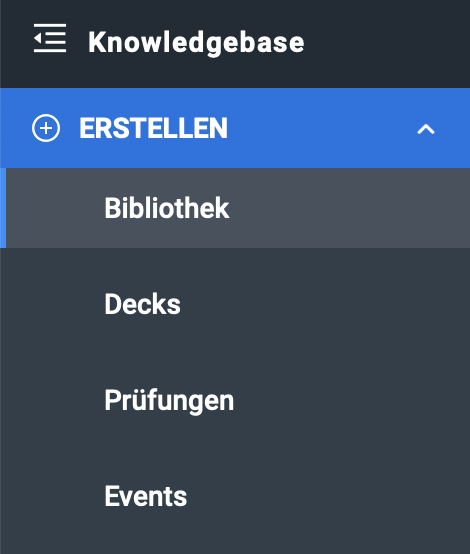
Klicken Sie auf den Button Hinzufügen und wählen Sie Decks. Es öffnet sich ein neues Fenster. Hier können Sie wählen, ob Sie ein neues Deck oder ein bereits bestehendes Deck hinzufügen möchten.
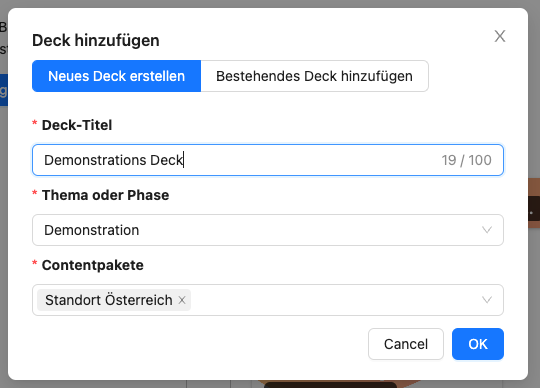
Erstellen Sie ein neues Deck, müssen Sie einen Titel vergeben und das Thema oder die Phase auswählen, der das Deck hinzufügt werden soll. Zusätzlich können Sie das Contentpaket wählen, dem das Deck hinzugefügt werden soll. Mehr Informationen zu Contentpaketen finden Sie im Artikel Was ist ein Contentpaket?
Wenn Sie bereits ein Deck erstellt haben, können Sie es hinzufügen indem Sie zu "Bestehendes Deck hinzufügen" wechseln. Mit dem Dropdown-Feld können Sie das gewünschte Deck auswählen und das Thema oder die Phase wählen, der das neue Deck hinzugefügt werden soll.
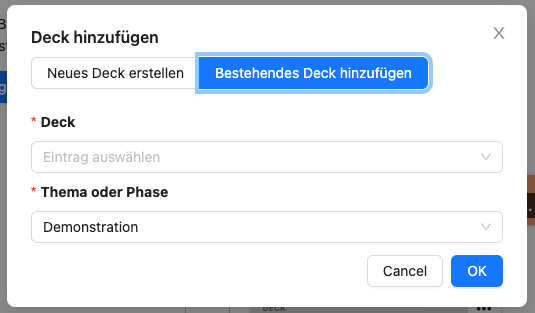
Haben Sie das gewünschte Thema und Deck ausgewählt, bestätigen Sie die Zuordnung mit OK. Ihr Deck ist nun in der Bibliothek hinzugefügt. Diese Änderung wird automatisch gespeichert.
Haben Sie ein Deck erstellt, können Sie es mit einem Klick auf den Namen bzw. mit Deck bearbeiten öffnen.
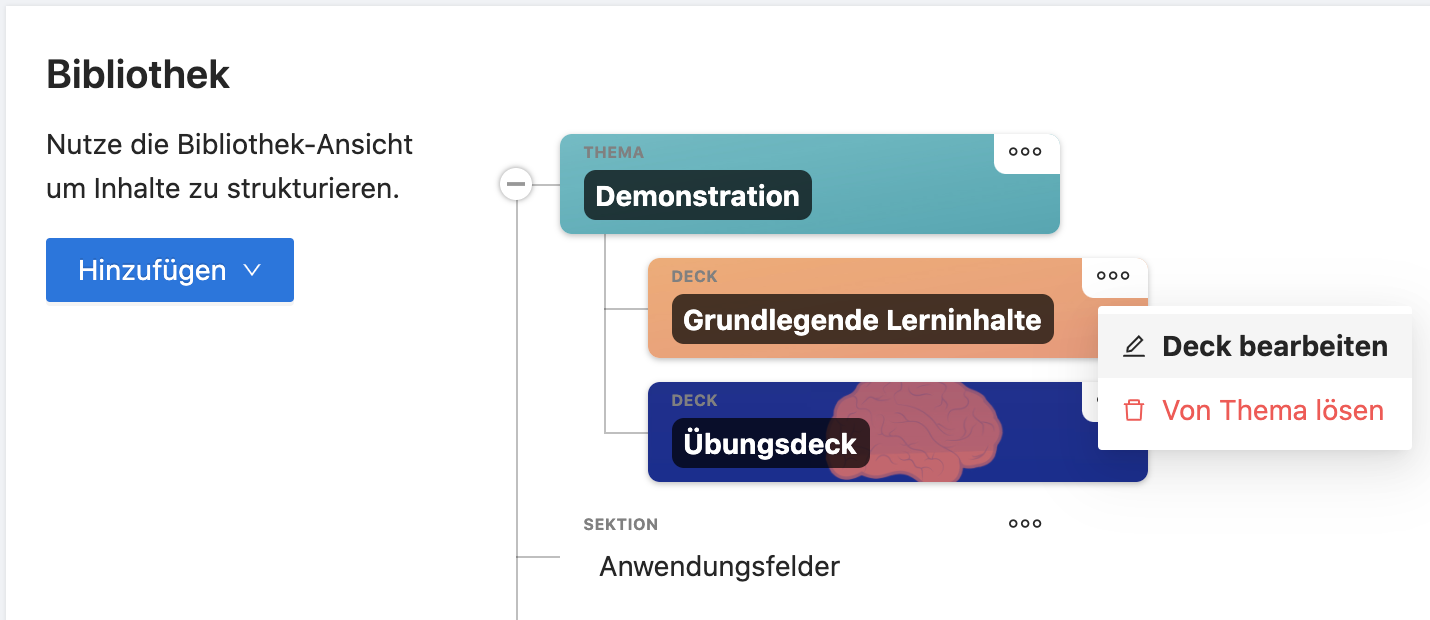
Alternativ navigieren Sie zu Decks in der Menüleiste und Suchen das gewünschte Deck auf der Übersichtsseite. Sie werden zur Editor Seite des Decks weitergeleitet. Dort finden Sie alle Detailinformationen des Decks.
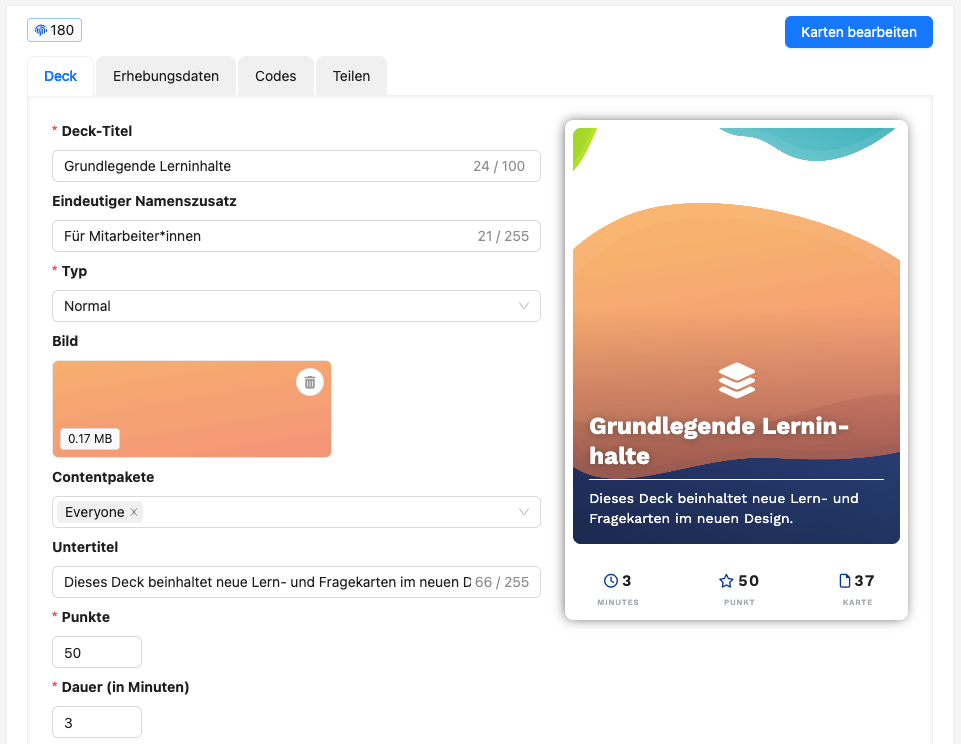
Jedes Deck braucht zumindest einen Namen. Sie können auch ein Bild und einen Untertitel zur näheren Beschreibung hinzufügen. Der Untertitel wird auf der ersten Karte des Decks angezeigt.
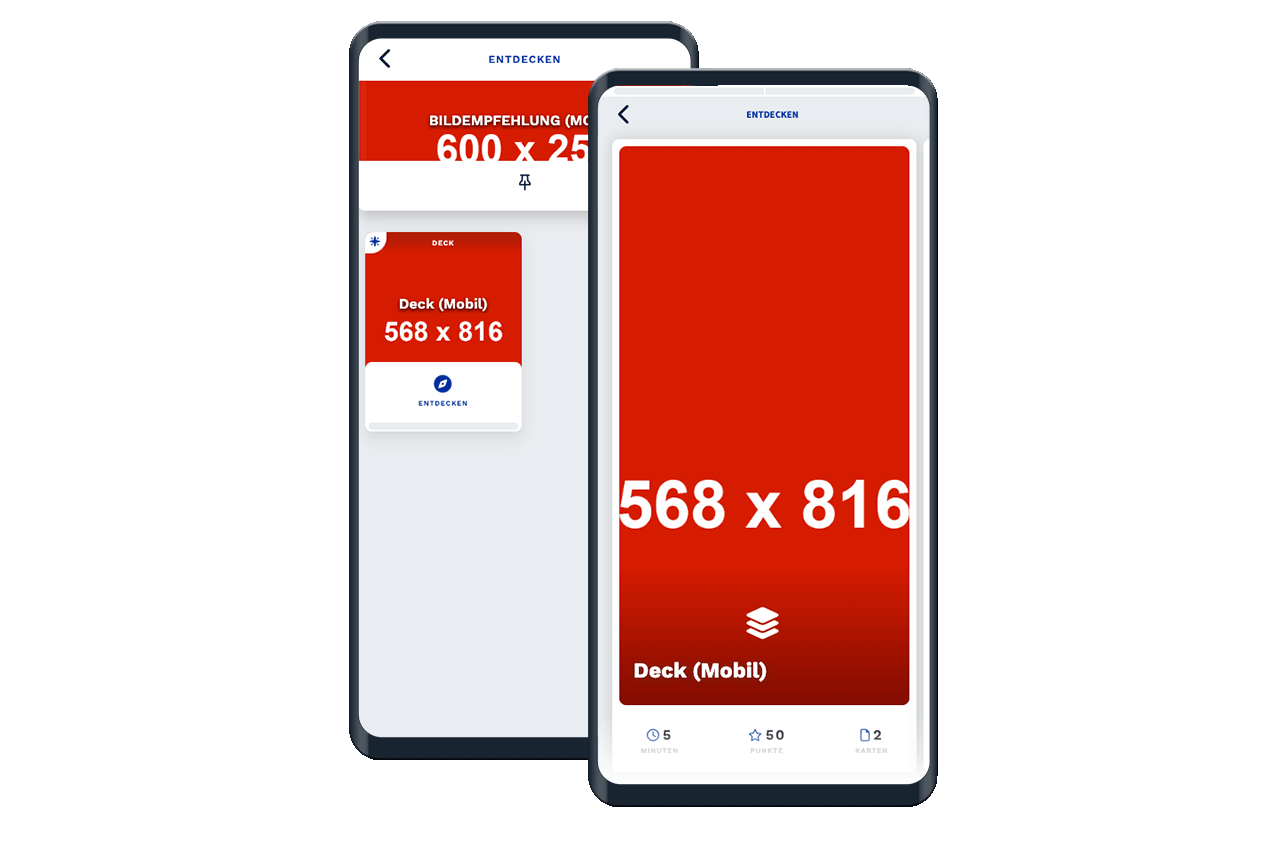
Ansicht in der App mit Titel, Bild und Untertitel.
Tipp: Verwenden Sie kein eigenes Bild, wird ein Standard-Muster als Hintergrundbild verwendet.
600 x 800 Pixel (3:4 Verhältnis)
kleiner als 100 kb
.jpg (für detailreiche Bilder)
.png für Illustrationsgrafiken und transparente Hintergründe
Decks vom Typ Normal sind reguläre Decks, die einen Lern- und Übungsteil beinhalten. Jedes Deck ist standardmäßig Normal.
Decks vom Typ Initial kommen zum Einsatz, wenn Fragekarten von diesem Pool bereits im Duell zur Verfügung stehen sollen, bevor das gesamte Deck mit Inhalten heruntergeladen wurde. Alle Fragekarten stehen für neu registrierte Benutzer*innen schon beim App-Start zur Verfügung.
Für jedes Deck können Sie mehr Metadaten konfigurieren.
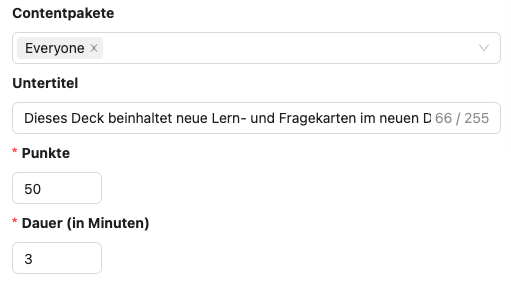
Contentpakete
Hier können sie wählen, welchem Contentpaket dieses Deck zugeordnet ist. Nur Benutzer*innen, die dieses Contentpaket zugewiesen haben, können das Deck sehen.
Weitere Informationen zu Contentpaketen finden Sie im Artikel Was ist ein Contentpaket?
Punkte
Hier legen Sie fest, wie viele Punkte die Benutzer*innen erhalten, wenn sie dieses Thema vollständig durchgeklickt haben. Jedes Deck bekommt automatisch einen Standardwert von 50 Punkten zugewiesen. Für andere Standardwerte wenden Sie sich bitte an Ihre Kontaktperson bei ovos.
Dauer (in Minuten)
Hier geben Sie den Benutzer*innen einen Anhaltspunkt, wie lange es dauert dieses Decks zu lernen. Hier beträgt der Standardwert 5 Minuten.
Tipp: Diese Information ist für Benutzer*innen sehr wertvoll. Achten Sie darauf nach Ende der Inhaltserstellung Ihr Deck selbst zu lernen um diese Dauer zu evaluieren.
Jedes Deck kann zusätzlich zu allen Lernkarten auch eine Zusammenfassung beinhalten. Am Ende des Decks finden Sie das Textfeld Zusammenfassung.
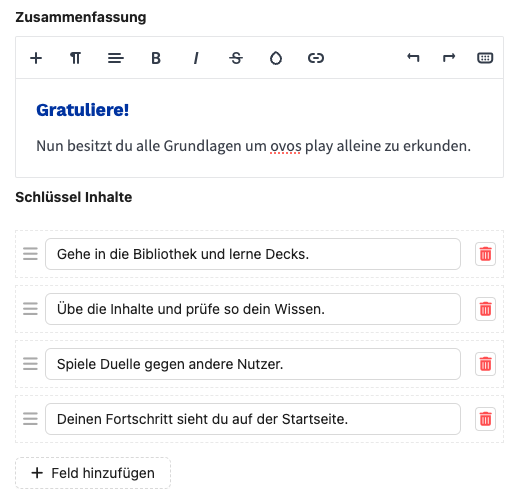
Mit dem Text-Editor können Sie Ihre Zusammenfassung mit allen Text-Formaten (Überschrift, Quote, etc.) angeben. Fassen Sie die Inhalte des Decks kurz zusammen, um den Benutzer*innen die wichtigsten Punkte mitzugeben.
Nutzen Sie Schlüssel Inhalte um die wichtigsten Punkte des Inhalts für die Benutzer*innen darzustellen.. Um Ihre Wichtigkeit hervorzuheben sind Sie zudem farblich von der Zusammenfassung getrennt. Klicken Sie auf + Feld hinzufügen um neue Schlüssel Inhalte zu erstellen.